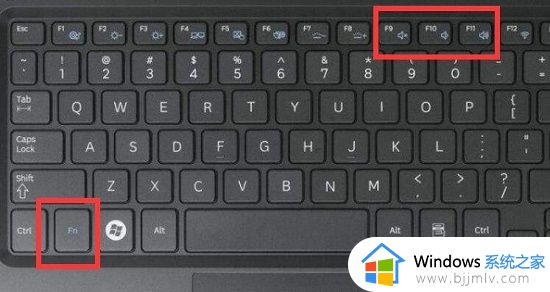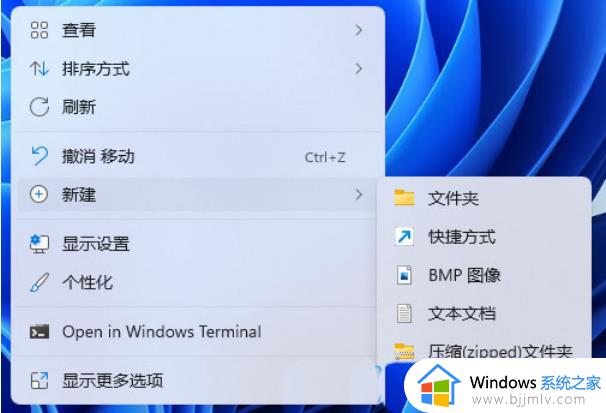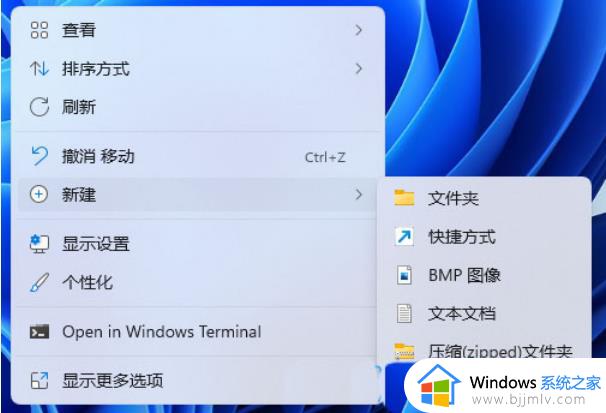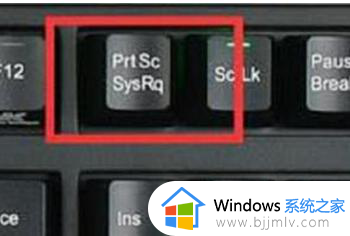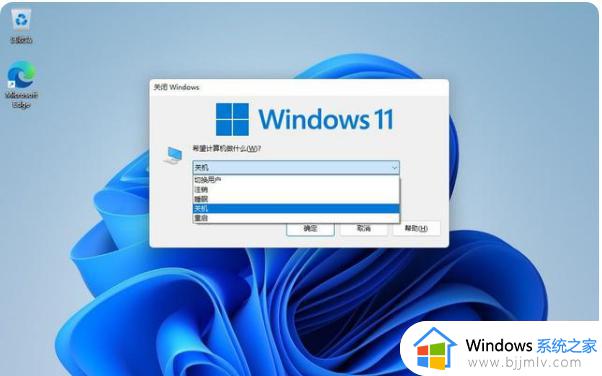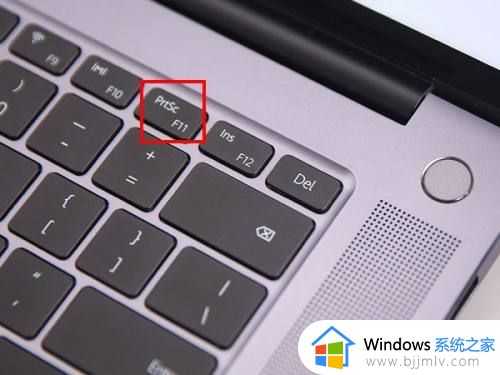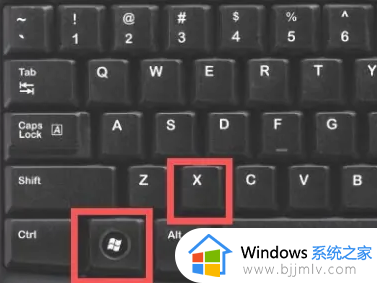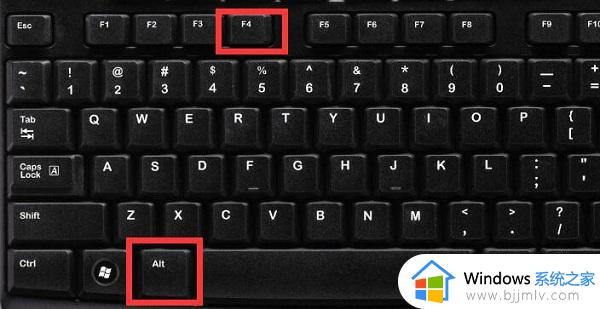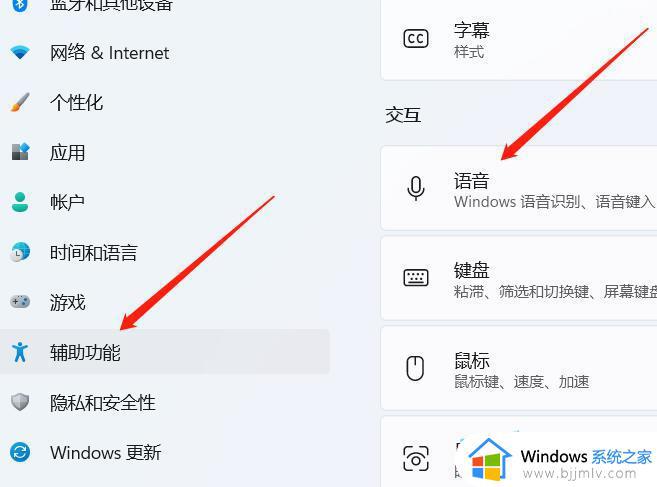win11调音量快捷键是什么 win11调声音大小快捷键方法
使用电脑看视频、听音乐等都需要调整音量,一般情况下我们调音量大小是点击右下角的音量图标,不过有些用户不想点,也有用户遇到没有音量图标的问题,这时候就可以通过快捷键来调音量。许多用户还不知道win11调音量快捷键是什么,接下来小编就来和大家介绍win11调声音大小快捷键方法。
win11快捷键调声音教程:
一、笔记本电脑
笔记本电脑只要同时按下“Fn+声音键”即可调节声音,在键盘上F1-F12找到喇叭的图案就是音量键。
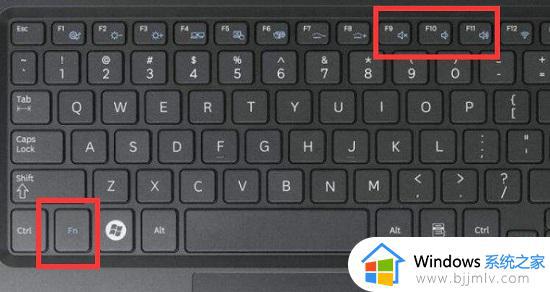
二、台式机
1、首先我们右键桌面空白处,选择“新建快捷方式”。
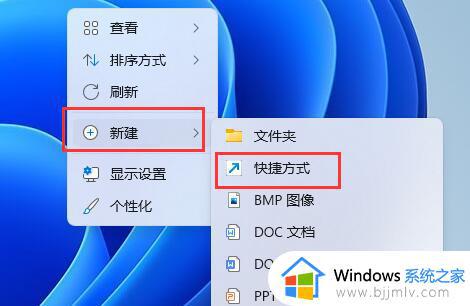
2、接着输入“%windir%\System32\SndVol.exe -f 49825268”,点击“下一页”。
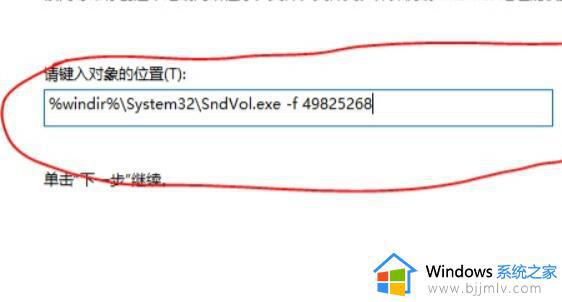
3、然后我们随便为这个快捷方式命名,完成新建。
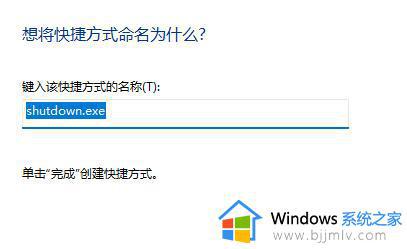
4、新建完成后,右键该快捷方式,打开“属性”。
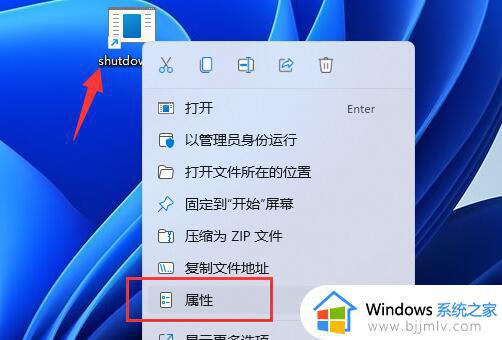
5、打开后,在快捷键位置按下想要使用的声音调节快捷键并保存。
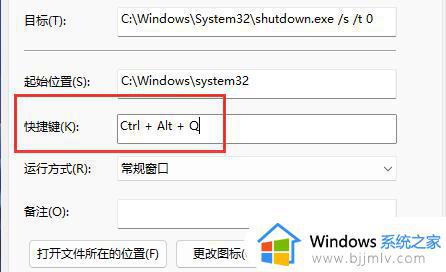
6、保存完成后,按下设置的快捷键。再使用“上下方向键”即可调节音量。
以上就是win11调音量快捷键是什么的相关介绍,如果是笔记本那么只要用fn快捷键就可以调节声音了,台式机则需要手动新建一个快捷键操作。